
| 事前にご用意いただくもの |
 |
・IC6CL70L/IC6CL80L対応 詰め替えセットの取扱い方法をご説明します。 ・お子様の手の届かない場所に保管してください。 万一、インクを飲み込んだ場合は、水を飲ませ、うがいをさせてください。 また、目にインクが入った場合は、こすらずに水でよく洗い、すぐに医師 の診察を受け てください。 ・皮膚にインクがついてしまった場合、時間がたつと落ちにくくなります。 すぐに石けんや水で洗い流してください。 ・直射日光の当たる場所を避け、冷暗所に保管してください。 |
| 事前にご用意いただくもの |
 |
・ペーパータオルか新聞紙 汚れ防止のため、本製品の下に何枚か重ねて使用します。 ・ティッシュペーパー インク吸収および拭き取りに使用します。 |
| 1.詰め替え用カートリッジを取り出す |
 |
「詰め替え用カートリッジ」に、オレンジ色の「詰め替え用ホルダー」がしっかりセットされていることを確認します。 |
| ※ホルダーのセット方法 |
 ①カートリッジのフックに合わせ |
 ②「パチン」と音が鳴るまで押し込む |
カートリッジにしっかりホルダーがセットされていないと、詰め替え時にインク漏れの原因となります。必ず確認してください。 |
| 2.ゴム栓を外す |
 |
「詰め替え用カートリッジ」上部のゴム栓を外します。ゴム栓を外した場所がインク注入口です。 |
| 3.インクタンクの保護フィルムをやぶる |
 |
初回使用時は「真空インクタンク」の保護フィルムを取り外します。 |
| 4.インクタンクから注入器を取り出す |
 |
「真空インクタンク」の上部にセットされている「注入器」を取り出します。 |
| 5.注入器をインクタンクに挿し込む |
 |
注入器をインク抽出口に差し込みます。 「注入器」を黒い部分に挿し込んで密封用フィルムをやぶってください。 |
| 6.インクを抽出する |
 |
「注入器」を「真空インクタンク」に押し込みながら持ち、もう片方の手で「注入器」の可動部分を上方にゆっくり引っ張り上げて、インクを抽出します。 (力を入れて引くと空気が入るので注意してください) |
| ※インクがうまく吸いだせない時は? |
 |
「注入器」を上方に引っ張り上げても、インクが吸いだせない場合があります。
これは、インクタンク内部の真空状態が強すぎる為です。
その場合は「注入器」で、空気を「真空インクタンク」内部に注入してください。 空気を入れ込む事で、真空状態が軽減されインクが吸い出せるようになります。 |
| 7.インクタンクから注入器を外す |
 |
インクが「注入器」内に満タンになるまで抽出し、「注入器」の可動部分を上方に引っ張った状態で、真空インクタンクから注入器を取り外します。 |
| 8.インクを注入する |
 |
「詰め替え用カートリッジ」のインク注入口に「注入器」を挿しこみます。 次に、「注入器」の可動部分をゆっくりと下方向に押し込みインクを注入していきます。 |
| .※インク注入のテクニックその① |
 良い例:やや斜めに挿し込む |
 悪い例:垂直に挿し込む |
インク注入時「注入器」をやや斜めにしてカートリッジに差し込むと、空気の通り道が確保されてインクを注入しやすくなります。 |
| ※インク注入のテクニックその② |
 |
インク量は8割程度を目安に詰め替えしてください。 インクを入れ過ぎると、漏れたり溢れたりする原因になるので注意してください。 |
| 9.ゴム栓を取り付ける |
 ゴム栓をしっかり取り付けます |
 凹み部分からはみ出さないように! |
「詰め替え用カートリッジ」に、インクが注入できたら、ゴム栓を取りつけます。 隙間、緩みがないようしっかりと取り付けてください。 |
| 10.ホルダーを外す |
 ①親指をつまみにかけて |
 ②インク垂れに注意して取り外します |
ゴム栓をしっかり取り付けたら「詰め替え用ホルダー」を外します。 インクが垂れる場合があります。充分に注意して作業をおこなってください。 |
| ※外したホルダーはどうするのか? |
 |
「詰め替え用ホルダー」は、次回の詰め替え時にも使用します。 失くさないよう大切に保管してください。 |
| 11.カートリッジをプリンターにセットする |
 |
「詰め替え用カートリッジ」をプリンターにセットします。 ※カートリッジがセットし難い場合はプリンター装着部分のくぼみとカートリッジの突起部分の位置が合っていません。下記の画像の用にカートリッジをやや斜めにして突起部分をくぼみに合わせるとセットし易くなります。 |
| カートリッジがセットし難いときは? |
 くぼみと突起が合って いないとセットできない |
 ①突起をくぼみに合わせてから |
 ①カートリッジの端を押してセットします |
| 12.プリンターの操作が必要な機種があります |
 |
「詰め替え用カートリッジ」をセットすると「純正品ではありません。」という表示が出ます。 |
| 13.カートリッジをプリンターにセットする |
 |
左記のような警告文がでますが、 |
| 14.カートリッジをプリンターにセットする |
 |
左記のような警告文がでますが、 |
| 15.カートリッジをプリンターにセットする |
 |
「このまま使用しますか?」という表示が出たら、 「はい」を選択した状態で これでお使いのプリンターでエコインクを使用出来る状態になりました。 接続しているパソコンに同様のメッセージが表示された場合も同様に「OK」または「はい」を選択してください。 |
| インクを詰め替えてもインク残量の表示は増えません! |
 |
2回目以降のインクの詰め替え作業をした後に、「インクがなくなりました」、「インクタンクを交換してください」等の警告メッセージ出て印刷ができなくなります。 |
| なぜ正しいインク残量が表示されなくなるのか? |
 |
実はプリンターに、カートリッジ内部のインク量を検出機能はありません。 純正カートリッジは使い捨てなので、プリンターにセットしてから、どれくらい動いたか、どれくらい印刷したかによって、大体の目安でインク残量を表示しています。 ですので、同じカートリッジにインクを詰替えて使用する場合は、どうしてもインクがありませんという表示が出てしまいインク残量検出機能が使えなくなってしまうのです。 |
| 「インク残量が限界値を下回った」と表示された場合の対処法① |
 |
警告の出ているカートリッジを一度プリンターから完全に取り外し、再度装着して下さい。 この作業を何度か繰り返す事で、プリンター内部で保持しているICチップの情報がリセットされます。」警告メッセージが消えて印刷できるようになります。 |
| 「インク残量が限界値を下回った」と表示された場合の対処法② |
 |
①の方法で改善されない場合は、プリンターの電源を落としてから電源ケーブルとパソコンと接続しているUSBケーブルの両方を抜いてください。 そのままの状態で20分程放置します。 その後、電源ケーブルとUSBケーブルを再度接続してから、プリンターの電源を入れてください。警告メッセージが消えて印刷できるようになります。 |
| インク残量の確認方法① |
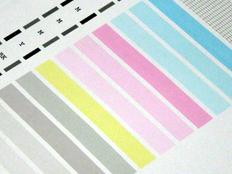 |
インクを詰め替えて使用している間は、プリンターとパソコンに正しいインク残量が表示されません。 そのため、インク残量の確認は実際の印刷物の状態(鮮明に印刷されない、かすれ等)や、テストプリントの状態を見てインクが少なくなってきた事を判断してください。 |
| インク残量の確認方法② |
 |
印刷物でインク残量を判断し難い場合は、「詰め替え用カートリッジ」本体は透明の作りになっていますので、実際にカートリッジ内のインク量を見て、詰め替えを行うタイミングを判断してください。 |
| 1.ヘッドクリーニングをする |
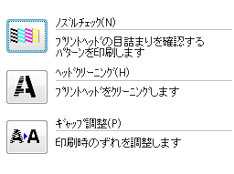 |
インクを詰め替えたばかりのカートリッジは内部の綿にインクが浸透していません。 カートリッジ内部にインクを浸透させる為に、メンテナンス機能のクリーニングまたは強力クリーニングを数回(1~3回程度)行って下さい。 お手持ちのプリンタのマニュアルをご参照のうえ作業を行ってください。 |
| 上記の方法でも改善しない場合 |
| 詰め替えカートリッジの内部の劣化が非常に進行しているものと思われます。 使用していない期間が長かったり、詰め替えた回数が増えるとカートリッジ内部の綿が劣化し、インクを吸収できない状態になってしまいます。 (ご使用の環境やプリンター、個体差などでも変わってきます) その場合は新しく詰替えセットをご購入いただくことをお勧めいたします。 |
| 1.カートリッジの抜き差しを行う |
 |
認識できないカートリッジを一度プリンターから完全に取り外し、再度装着して下さい。 この作業を何度か繰り返す事で、プリンター内部で保持しているICチップの情報がリセットされ、カートリッジが認識される場合があります。 |
| 2.プリンターの電源、USBケーブルを抜く |
 |
1.の方法で改善されない場合は、プリンターの電源を落としてから電源ケーブルとパソコンと接続しているUSBケーブルの両方を抜いてください。 そのままの状態で20分程放置します。 その後、電源ケーブルとUSBケーブルを再度接続してプリンターの電源を入れてください。 プリンター内部のICチップの情報がリセットされ、カートリッジが認識される場合があります。 |
| それでも認識しない場合 |
| 上記の作業を行っても「詰め替え用カートリッジ」が認識しない場合、ICチップの破損が考えられます。ICチップは非常にデリケートな部品ですので、静電気や磁石、他社製のリセッターを近づけないでください。 一度破損してしまったICチップは元に戻りません。その場合は、新しく詰替えセットをご購入いただくことをお勧めいたします。 |